Наскоро някои потребители се сблъскаха с проблем, докато инсталираха версията за предварителен преглед на Windows 8.1. Те забелязаха, че Internet Explorer 11 Tile внезапно липсва на началния екран след инсталацията. Оттогава всеки опит за отваряне на Modern UI версията на Internet Explorer 11 се провали. Дори след повторно закрепване, плочката при щракване отвори версията за десктоп. Закачените сайтове също се отваряха в режим на работния плот.
Този проблем възниква поради повреда на приложението. И така, първо стартирайте инструмента за отстраняване на неизправности на приложението Windows 8. Ако не помогне, опитайте това решение.
Internet Explorer 11 не се отваря в модерен потребителски интерфейс
Моля, обърнете внимание, че в Metro се отваря само браузърът ви по подразбиране, така че проверете дали имате Chrome или друг браузър, зададен по подразбиране на работния плот. За това кликнете върху опцията „Промяна на настройките на компютъра“> Търсене и приложения> По подразбиране и задайте Internet Explorer като браузър по подразбиране.
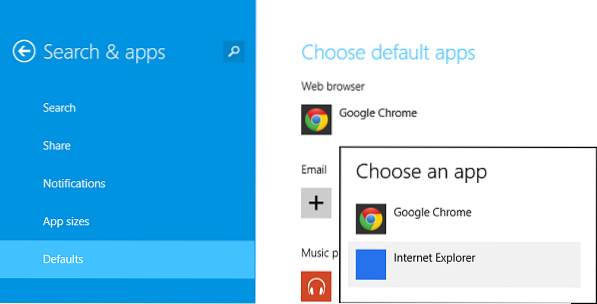
Ако проблемът продължава, проверете в раздела Програми на диалоговия прозорец Опции за интернет в IE. За целта щракнете върху иконата с форма на зъбно колело (IE Settings), изберете „Internet Options“ и преминете към раздела „Programs“.
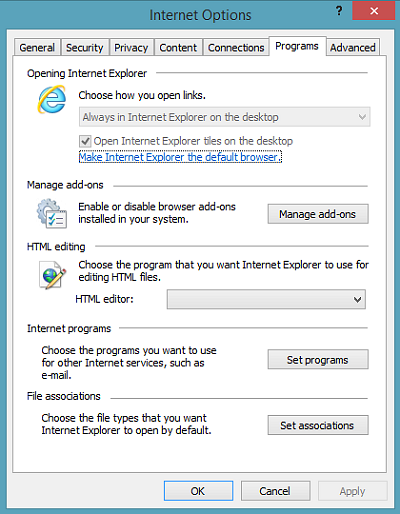
Там, под „Отваряне на раздела за Internet Explorer“, изберете Как отваряте връзки. Ще намерите падащ списък, който ви подсказва как да боравите с хипервръзки. Това показва следното
- Отворете в браузъра на работния плот
- Винаги отваряйте в модерния браузър
- Нека IE решава кой да използва
Ако е зададено на „Винаги на работния плот“, променете го на „Нека IE решава“ и премахнете отметката от „Отваряне на плочки на работния плот“.
Ако и този метод се провали, деактивирайте и активирайте отново Internet Explorer 11 чрез контролния панел. За да направите това, напишете Включване или изключване на функции на Уиндоус в търсенето на настройки.
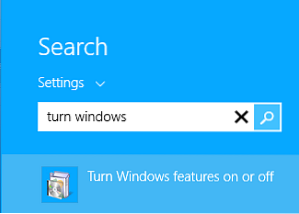
Премахнете отметката от Internet Explorer, щракнете върху OK и рестартирайте компютъра.
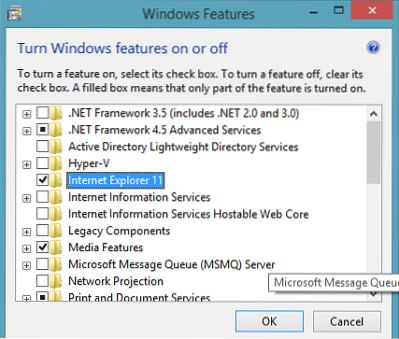
Игнорирайте, ако получите следното предупреждение.

Сега поставете отметка отново и натиснете OK и отново рестартирайте компютъра.
Това би трябвало да помогне!
Как да направите Internet Explorer в Windows 8, винаги отворени връзки на работния плот може да заинтересуват някои от вас.

 Phenquestions
Phenquestions


